Windows 10 で自動更新を無効にする: 完全にシャットダウンする方法
Win10 の自動アップデートは非常に便利ですが、非常に面倒な機能でもあります。自動アップデート機能をオンにすると、ユーザーはアップデートについて考える必要がなくなりますが、ユーザーはコンピュータを制御できなくなり、自動的にアップデートされます。この機能はまだ非常に難しいです。今日は、Win10 の自動アップデートを完全に無効にする方法について、エディターが写真とテキストを使って詳しく説明します。Win10 の自動アップデート機能をオフにする必要がある友人は、ぜひご覧ください。
win10 で自動更新を完全にオフにする方法:
1. キーボードの「win R」キーを押します。
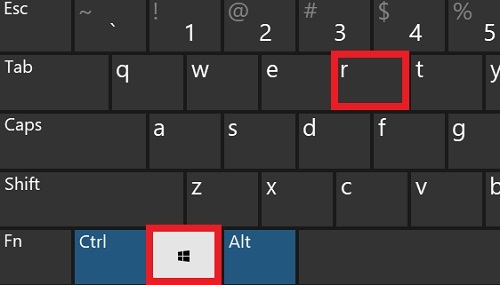
2. services.msc と入力し、[OK] をクリックします。
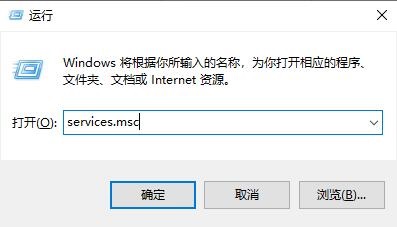
3. Windows Update オプションを見つけて、[Windows Update] をダブルクリックするか、プロパティを右クリックします。
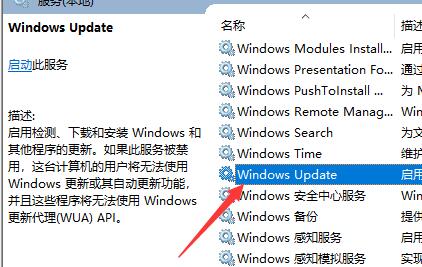
4. スタートアップの種類の選択で「無効」を選択します。
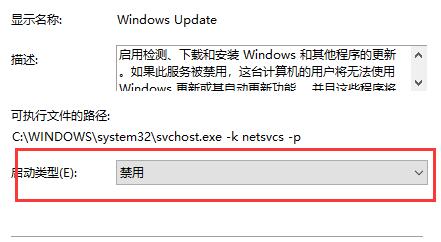
5. 次に、上部の [復元] をクリックし、最初の失敗に対して [アクションなし] を選択し、[適用] および [OK] をクリックします。
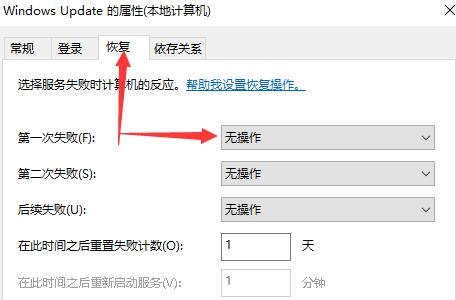
6. キーボードの「win R」キーを押し、「gpedit.msc」と入力して「OK」をクリックします。
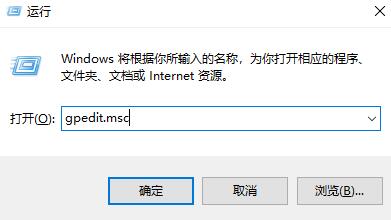
7. [コンピューターの構成]、[管理用テンプレート]、[Windows コンポーネント] を選択し、[Windows Update] をダブルクリックします。
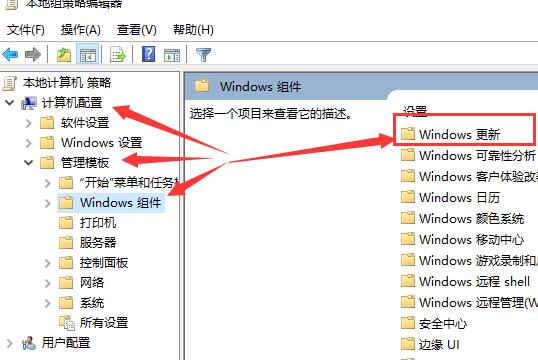
8. [自動更新の構成] オプションを見つけて、[自動更新の構成] をダブルクリックします。
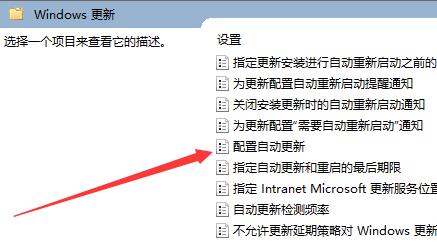
9. [無効] を選択し、[適用]、[OK] の順にクリックして、Windows システム アップデートを完全にオフにします。
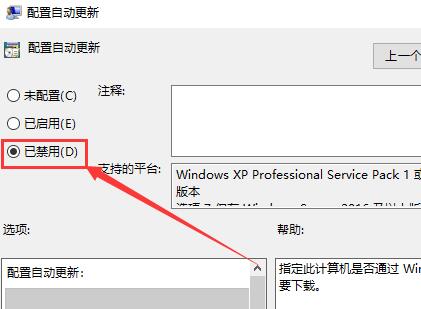
以上がWindows 10 で自動更新を無効にする: 完全にシャットダウンする方法の詳細内容です。詳細については、PHP 中国語 Web サイトの他の関連記事を参照してください。

ホットAIツール

Undresser.AI Undress
リアルなヌード写真を作成する AI 搭載アプリ

AI Clothes Remover
写真から衣服を削除するオンライン AI ツール。

Undress AI Tool
脱衣画像を無料で

Clothoff.io
AI衣類リムーバー

Video Face Swap
完全無料の AI 顔交換ツールを使用して、あらゆるビデオの顔を簡単に交換できます。

人気の記事

ホットツール

メモ帳++7.3.1
使いやすく無料のコードエディター

SublimeText3 中国語版
中国語版、とても使いやすい

ゼンドスタジオ 13.0.1
強力な PHP 統合開発環境

ドリームウィーバー CS6
ビジュアル Web 開発ツール

SublimeText3 Mac版
神レベルのコード編集ソフト(SublimeText3)

ホットトピック
 1663
1663
 14
14
 1420
1420
 52
52
 1315
1315
 25
25
 1266
1266
 29
29
 1239
1239
 24
24
 opporeno5proで自動アップデートをオフにする方法_opporeno5proで自動アップデートをオフにする方法
Mar 25, 2024 am 11:30 AM
opporeno5proで自動アップデートをオフにする方法_opporeno5proで自動アップデートをオフにする方法
Mar 25, 2024 am 11:30 AM
1. 電話機の設定で[ソフトウェアアップデート]をクリックします。 2. [ソフトウェア アップデート オプション] ページで [夜間の自動アップデート] を見つけ、[夜間の自動アップデート] スイッチをオフにします。
 Xiaomi Mi 14Proの自動アップデートをオフにする方法は?
Mar 18, 2024 pm 09:31 PM
Xiaomi Mi 14Proの自動アップデートをオフにする方法は?
Mar 18, 2024 pm 09:31 PM
国内携帯電話の発展の歴史は非常に速く、Xiaomi 携帯電話は国内携帯電話の代表の 1 つです。多くの友人が米ファンになりました。最近リリースされた Xiaomi 14Pro と合わせて、多くのユーザーがこの携帯電話を購入しました。携帯電話、この携帯電話を使用するとき、誰もがたくさんの質問をします。たとえば、Xiaomi Mi 14Pro の自動アップデートをオフにする方法は? Xiaomi Mi 14Proの自動アップデートをオフにする方法は? Xiaomi 14Proの自動アップデートをオフにする方法を紹介. Xiaomi 14Proスマホの[設定]を開きます。 [システムとデバイス]をクリックします。 [システムとデバイス]で[端末情報]までスライドしてクリックします。 [端末情報]で[MIUIバージョン]を見つけます。 [システム アップグレードの自動ダウンロード] オプションをクリックし、ポップアップ オプションで [自動ダウンロードを無効にする] を選択します。
 Xiaomi Mi 14の自動アップデートをオフにする方法は?
Mar 18, 2024 pm 05:07 PM
Xiaomi Mi 14の自動アップデートをオフにする方法は?
Mar 18, 2024 pm 05:07 PM
自動更新機能は、システムとアプリケーションを最新の状態に保つために携帯電話で重要な役割を果たします。ただし、データの無駄や携帯電話のパフォーマンスの低下を避けるために、自動更新機能をオフにすることを検討するユーザーもいます。 Xiaomi Mi 14 スマートフォンの自動更新をオフにする方法を知りたい場合は、以下の手順に従ってください。 Xiaomi 14 携帯電話の自動アップデート機能をオフにします。 1. 電話の設定アプリケーションを開きます。 2. スクロールして [システム アプリ] オプションを見つけてクリックします。 3. 「セキュリティ センター」を選択します。 4. 「自動アップデート」をクリックします。 5. 自動更新ページで、[自動更新を適用] スイッチを見つけてオフにします。上記の手順により、Xiaomi Mi 14 スマートフォンの自動アップデート機能を簡単にオフにして、不必要なアップデートを避けることができます。
 win10 の自動更新をオフにする方法に関する詳細なグラフィック チュートリアル
Jul 20, 2023 pm 01:33 PM
win10 の自動更新をオフにする方法に関する詳細なグラフィック チュートリアル
Jul 20, 2023 pm 01:33 PM
Win10 システムのラップトップをお持ちの友人は、Win10 システムが自動システム アップデートを頻繁にプッシュし、忙しいときに突然システム アップデートが表示されることがありますが、これは非常に不親切であることに注意してください。では、win10システムで自動更新をオフにする方法は何ですか?次に、Win10 の自動アップデートをオフにする方法についてエディターが説明しますので、ぜひご覧ください。方法 1: キーボード ショートカット Win+R を同時に押してファイル名を指定して実行ウィンドウを開き、「services.msc」と入力し、Enter キーを押して確認します。 2. 表示されるサービスリストで「windowsUpdate」を見つけ、マウスを右クリックしてプロパティを開きます。 3. スタートアップの種類で「無効」を選択するだけです。方法 2. 1. キーボード ショートカット Win+R を同時に押して、実行ウィンドウを開きます。
 win10で自動システムアップデートを無効にする方法
Jan 08, 2024 pm 04:17 PM
win10で自動システムアップデートを無効にする方法
Jan 08, 2024 pm 04:17 PM
win10 オペレーティング システムを使用すると、win10 が更新が必要なバージョンを自動的にダウンロードしてアップグレードすることに気づく人もいます。システムを自動的に更新したくない場合は、設定の「更新とセキュリティ」で関連する設定を行ってみることができます。編集者が具体的な手順をどのように実行したかを見てみましょう~お役に立てれば幸いです。 win10でシステムの自動更新をオフにする方法 1. まず、「このPC」を右クリックし、「管理」を選択し、「コンピュータの管理」ウィンドウで「サービスとアプリケーション」を選択します。 2. 次に、[Service-WindowsUpdate] をクリックして開き、右クリックして [プロパティ] オプションを選択します。 3.「スタートアップの種類」で「無効」を選択し、「OK」をクリックし、コンピュータを再起動した後、Windowsを再起動します。
 Redmi 13c で自動アップデートをオフにする方法は?
Mar 19, 2024 am 08:01 AM
Redmi 13c で自動アップデートをオフにする方法は?
Mar 19, 2024 am 08:01 AM
携帯電話のオペレーティング システムの継続的なアップデートとアップグレードに伴い、自動アップデート機能は一部のユーザーの間で徐々に不満を引き起こしています。 Redmi 13c 携帯電話ユーザーにとって、自動アップデートをオフにすることは重要な要件となっています。では、Redmi 13c 電話の自動アップデート機能をオフにする方法は何でしょうか? Redmi 13c で自動アップデートをオフにする方法は? 1. 電話の設定を開き、[マイ デバイス] をクリックします。 2. 「MIUI バージョン」をクリックします。 3. 右上隅にある 3 つの点をクリックします。 4. 「システムアップデート設定」をクリックします。 5. 自動ダウンロードとスマート アップデートの背後にあるスイッチをオフにします。 Redmi 13c 電話機の自動更新機能をオフにすると、ユーザーは電話機のエクスペリエンスをより適切に制御し、不必要なトラブルやデータの無駄を回避できます。トラフィックの節約、安定したシステム動作の維持、またはその他の理由
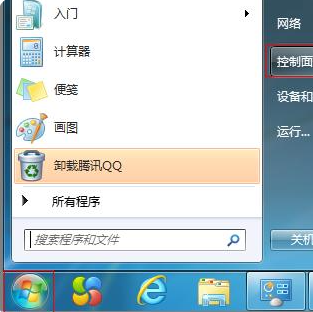 Windows 7 で自動更新をオフにする方法
Jul 08, 2023 pm 07:17 PM
Windows 7 で自動更新をオフにする方法
Jul 08, 2023 pm 07:17 PM
仕事やゲームをしているときに、システムに自動更新ページが表示され、煩わしく、ネットワーク速度も消費します。Win7 コンピュータの自動更新機能をオフにしたい人は多いです。以下のエディタでオフにする方法を説明します。 。 1. Win7 オペレーティング システムのデスクトップで、左下隅にある [スタート] ボタンをクリックし、[コントロール パネル] オプションを選択してに入ります。 2. コントロール パネルのメイン インターフェイスに入り、[表示モード] ドロップダウン ボックスをクリックして、大きいアイコンを選択してに入ります。 3. すべてのコントロール パネル項目に切り替え、[Windows Update] オプションをクリックしてに入ります。 4. 左側の「設定の変更」オプションをクリックして入力し、次のステップに進みます。 5. 最後に、[重要な更新] ドロップダウン ボックスをクリックして [更新を確認しない] オプションを選択し、[重要な更新を受け取るのと同じ方法で推奨更新を提供する] と [すべて許可する] をオフにします。
 Dell ノートパソコンで Windows 10 の自動アップデートを無効にする方法
Dec 22, 2023 pm 01:45 PM
Dell ノートパソコンで Windows 10 の自動アップデートを無効にする方法
Dec 22, 2023 pm 01:45 PM
Win10 システムの自動アップデートは、Win10 を使用しているユーザーが嫌がる機能です。Dell ノートブックを使用しているときに、インターネット上の一部のシャットダウン チュートリアルが使用できない可能性があることに気付いた友人もいます。そこで、今日は自動アップデートをオフにする方法を紹介します。 Dell ノートパソコンで win10 をアップデートする方法を見てみましょう。 Dell ノートブック Win10 で自動更新をオフにする方法 1. まず、ファイル名を指定して実行ボックスを開き、「gpedit.msc」と入力して「OK」をクリックします。 2. グループ ポリシー エディターで「Windows Update」を見つけます。 3. ファイルをダブルクリックして開きます。示されているように。 4.「有効」にチェックを入れ、下のアイコンにURLを入力します。 5. 次に、更新インターフェイスに到達すると、Windows が自動的に更新されないことがわかります。




